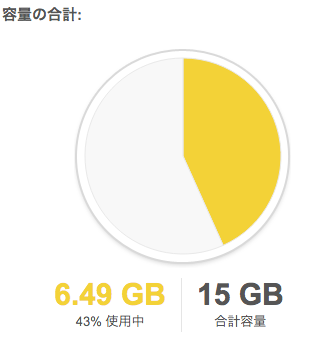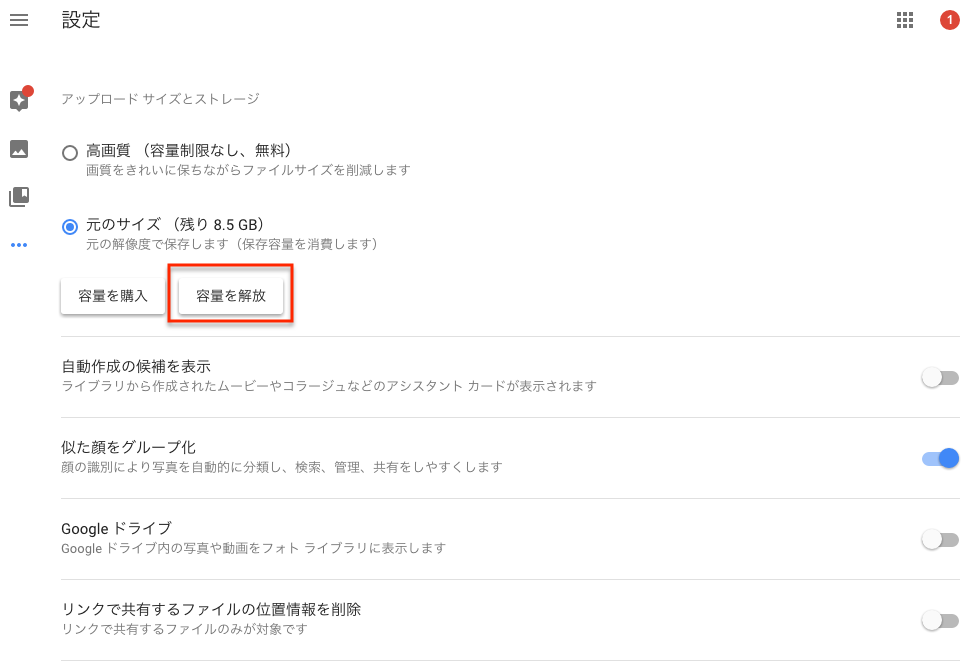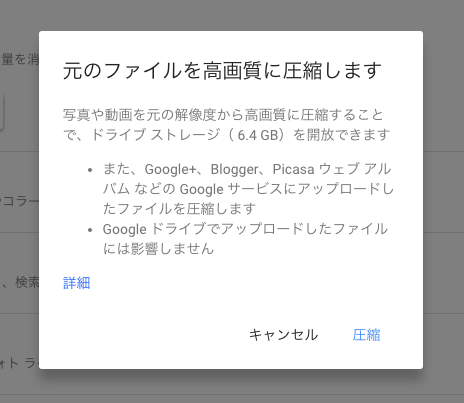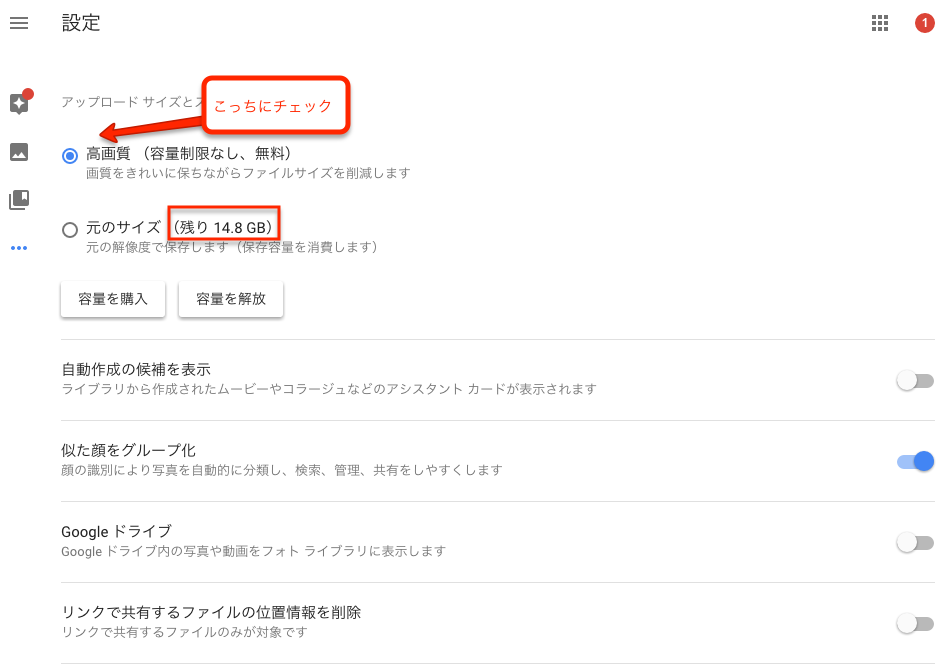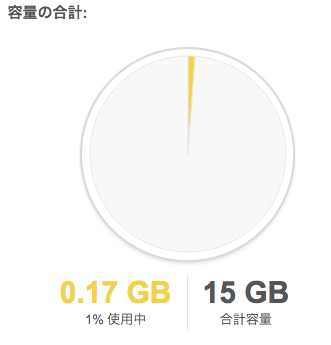Google フォトにアップロードしてしまった高解像度写真のスリム化
Googleドライブの容量を削減
Google+の自動バックアップを使っている人は再確認をの記事をアップしてから随分経ってしまいました。
現在まで、Googleフォトに上がってしまった過去の無駄に大きな画像ファイルをどうしようもなく持て余していたのですが、Google フォトの設定メニューに「容量の解放」がいつのまにか追加されておりました。
設定メニューから「容量の解放」をクリック
これで、過去にうっかり「元の解像度でアップ」してしまった画像をスリム化することができます。待ってたよ、このメニュー!
Googleドライブ経由でアップロードした画像はスリム化されない
Googleドライブ経由でアップした画像には影響がないとのこと。さすがGoogle先生。利用者の心配を先回りして回答してくれてます。取り返しのつかなさそうなボタンですからね。
僕は基本的にはGoogleフォトとは別に元データのバックアップをとっているので、あくまでもこちらは予備と便利ツールとしての利用。躊躇なく圧縮ボタンをクリック。
「高画質に圧縮」っていうまわりくどい表現ですが、2048×2048にリサイズしてくれるわけです。
「容量を解放」した結果
Googleドライブ側の表示もこの通り、軽くなりました。